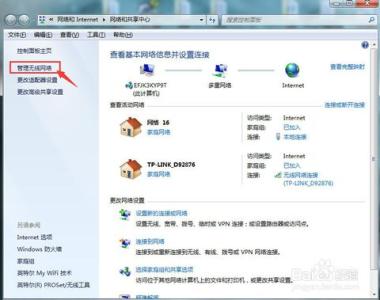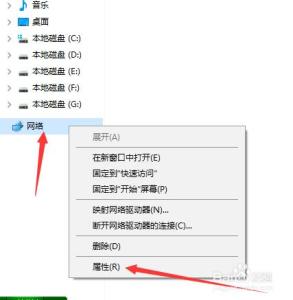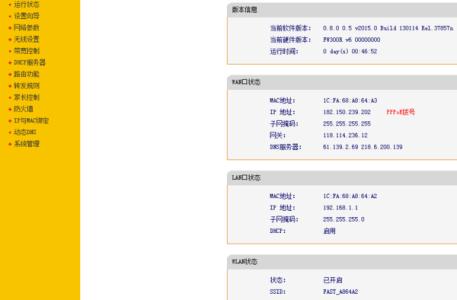自从win10系统更新以后,很多人都不太熟悉操作,如何管理其无线网络也成了一个重要的问题,下面是小编整理的win10系统管理无线网络的方法,供您参考。
win10系统管理无线网络的方法
首先,请大家打开Win10操作系统中的开始菜单,点击开始菜单之后,选择“设置”选项,进入Win10系统设置界面。
进入Win10系统设置界面之后,点击页面中的“网络和Internet”选项,进入Internet网络设置界面。
接下来,在网络设置界面中,我们点击第一项“WLAN”网络,然后选择页面中的“管理Wifi设置”选项。
在WiFi管理页面中,将页面拉到最底端,然后将可以看到此电脑系统中连接过的所有无线网络。
如果想要忘记某一个无线网络,只需要左键单击该无线网络,然后在弹出的菜单页面中,直接选择“忘记”按钮即可,小伙伴们赶快试试吧。

 爱华网
爱华网